Kloniranje diskovnih pogonov pogosto povzroči to napako
- Koda napake 0xc0000428 se lahko prikaže z napako digitalnega podpisa pri preverjanju ni uspelo, kar povzroči BSoD.
- To je lahko posledica programov in datotek, ki niso pristni, kar je zaznalo preverjanje digitalnega podpisa.
- Napako lahko odpravite tako, da onemogočite digitalni podpis in znova sestavite upravitelja zagona.
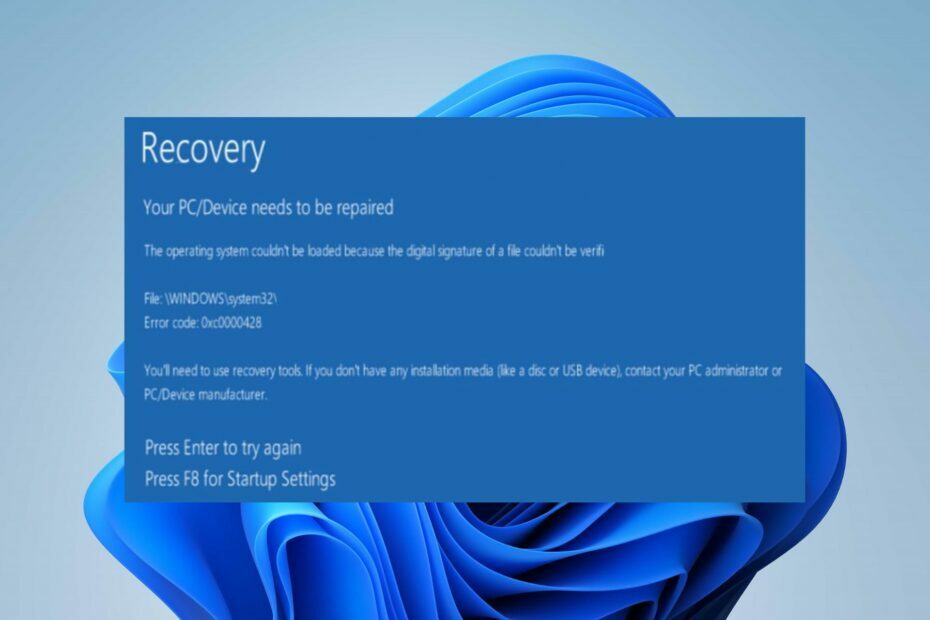
XNAMESTITE TAKO, DA KLIKNETE NA PRENOS DATOTEKE
Fortect je orodje, ki preveri vaš operacijski sistem Windows za slabe ali poškodovane sistemske datoteke. Ko jih najde, lahko te različice zamenja s svežimi iz svojega skladišča z izvirnimi sistemskimi datotekami Windows. Tako bo vaš sistem povrnil v popolnoma funkcionalno stanje. Tukaj je opisano, kako to storite v treh preprostih korakih:
- Prenesite in namestite Fortect na vašem računalniku.
- Zaženite orodje in Začnite skenirati da poiščete pokvarjene datoteke, ki povzročajo težave.
- Desni klik na Začetek popravila za odpravo težav, ki vplivajo na varnost in delovanje vašega računalnika.
- Fortect je prenesel 0 bralcev ta mesec.
Nekateri naši bralci na svojih osebnih računalnikih naletijo na kodo napake 0xc0000428 Blue Screen of Death. To se običajno zgodi kmalu po posodobitvi sistema in je lahko kritično.
Na srečo obstaja nekaj popravkov za odpravo napake. Prav tako si lahko ogledate naš podroben vodnik o nekaterih dejavnikih, ki lahko povzroči modri zaslon smrti na vašem računalniku.
Kaj povzroča napako BSoD Oxc0000428?
Koda napake: 0xc0000428 kaže na pomanjkanje pristnosti ali verodostojnosti enega ali več programov v računalniku. Videti je z neuspešnim preverjanjem digitalnega podpisa datoteke, kar je povzročilo modri zaslon smrti. Nekateri pomembni vzroki za to napako so:
- Težave z zagonskimi datotekami – Med zagonom lahko naletite na kodo napake 0xc0000428, ker so zagonske datoteke ali disk je poškodovan. Sistemu preprečuje dostop do potrebnih datotek in komponent za komunikacijo z zagonskim centrom, kar povzroči BSoD.
- Nelegitimne ali nepooblaščene datoteke, gonilniki ali aplikacije – Namestitev nelegitimnih aplikacij lahko sproži funkcijo digitalnega podpisa, ki ovira sistemsko obdelavo zaradi programov ali datotek, ki niso digitalno podpisani ali pripadajo dvomljivim strankam.
- Kloniranje ali spreminjanje velikosti trdega diska OS – Poseg v diskovne pogone v računalniku lahko povzroči napaka pri zagonu diska. Prav tako je lahko posledica premika bistvene sistemske datoteke ali vpliva na particijo med spreminjanjem velikosti trdega diska OS.
Kljub temu bomo razpravljali o nekaterih korakih za odpravljanje težav, ki vam jih bodo pomagali odpraviti in omogočiti delovanje vašega sistema.
Kako lahko popravim napako BSoD Oxc0000428?
Preden poskusite s katerim koli naprednim korakom za odpravljanje težav, preglejte naslednje:
- Izklopite računalnik.
- Odklopite zunanje naprave in zunanje naprave iz računalnika.
- Znova zaženite Windows v varnem načinu in preverite, če se pojavi napaka.
Če napake ne morete odpraviti, nadaljujte s spodnjimi rešitvami:
1. Znova zgradite Boot Manager prek ukaznega poziva
- Priključite a zagonski pogon USB in pritisnite Moč gumb za zagon računalnika.
- Pritisnite katero koli tipko za zagon USB.
- Nastavite svoj Jezikovne nastavitve in kliknite Naslednji gumb.
- Izberite Popravite svoj računalnik možnost na Namestiti zdaj zaslon.
- Kliknite na Odpravljanje težav možnost, torej Odpravljanje težav.

- Kliknite Napredno in izberite Ukazni poziv.

- Izberite svojo račun, vnesite naslednje ukaze v okno ukaznega poziva in pritisnite Vnesite za vsakim od njih:
C:zagon cd-jaattrib bcd -s -h –r-
bootrec /rebuildbcd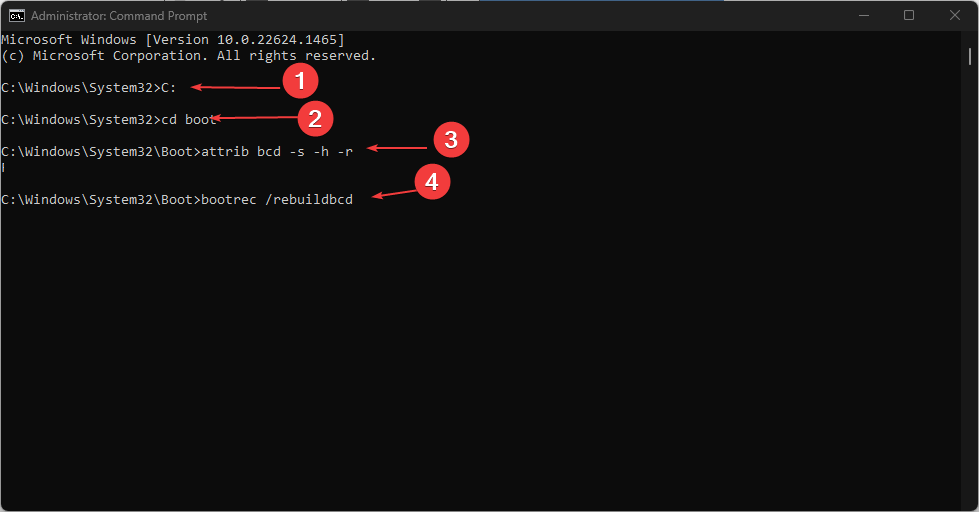
- Zaprite okno ukaznega poziva in znova zaženite računalnik.
Strokovni nasvet:
SPONZORIRANO
Nekaterih težav z osebnim računalnikom je težko rešiti, zlasti ko gre za manjkajoče ali poškodovane sistemske datoteke in repozitorije vašega sistema Windows.
Vsekakor uporabite namensko orodje, kot je npr Fortect, ki bo skeniral in zamenjal vaše pokvarjene datoteke s svežimi različicami iz svojega skladišča.
Preberite naš članek o ustvarjanje zagonskega pogona USB za podrobnejše korake.
2. Izvedite popravilo ob zagonu
- Pritisnite gumb za prižig približno 10 sekund, da izklopite računalnik.
- Pritisnite gumb za prižig in tapnite F8, F2, F4, F8, F10, oz F12 tipke, dokler ne vidite Napredne možnosti zagona strani.
- Ob zagonu izberite Odpravljanje težav možnost.

- Kliknite Napredno in izberite Popravilo ob zagonu iz menija.
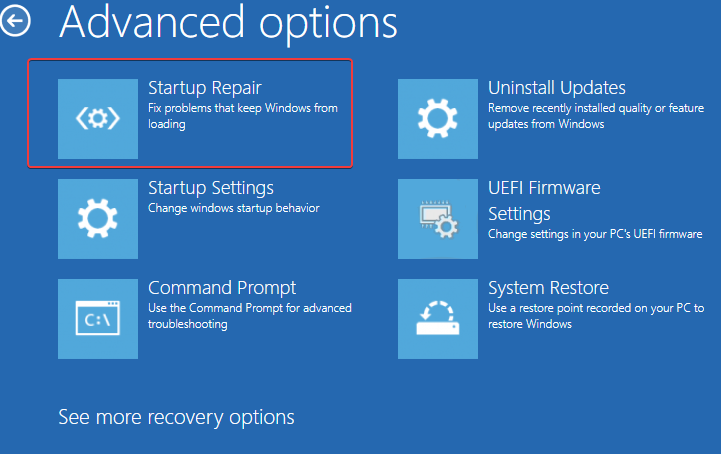
- Izberite Izberite orodje za obnovitev meni in kliknite na Končaj gumb.
- Po popravilo ob zagonu znova zaženite računalnik in preverite, ali se napaka še vedno pojavlja.
Če zaženete orodje za popravilo ob zagonu, bo Windows pregledal napake, ki povzročajo napako 0xc0000428, in jih samodejno popravil.
- Napaka modrega zaslona UsbHub3.sys: vzroki in kako jih odpraviti
- Adobe After Effects deluje počasi? 5 načinov za pospešitev
- rtf64x64.sys: Kako popraviti to napako modrega zaslona smrti
- 0x800704C6: Kako popraviti to napako Microsoft Store
3. Za popravilo trdega diska zaženite ukaz Check Disk
- Ponovite korake 1-2 v zgornji rešitvi, da odprete Napredni zagon možnost.
- Izberite Popravite svoj računalnik možnost in pritisnite Vnesite.
- Izberite a jezik in kliknite Naslednji gumb.
- Izberite Odpravljanje težav, potem Napredne možnosti.


- Izberite Ukazni poziv.

- Vnesite naslednje in pritisnite Vnesite za pregled trdega diska glede napak:
chkdsk /f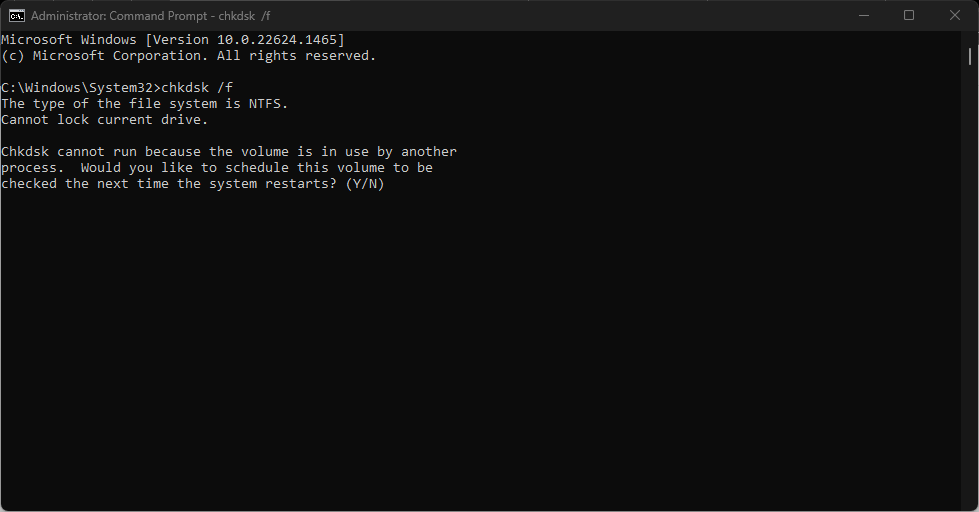
- Vnesite naslednje in pritisnite Vnesite skeniranje in poskus popravila poškodovanih sektorjev:
chkdsk /r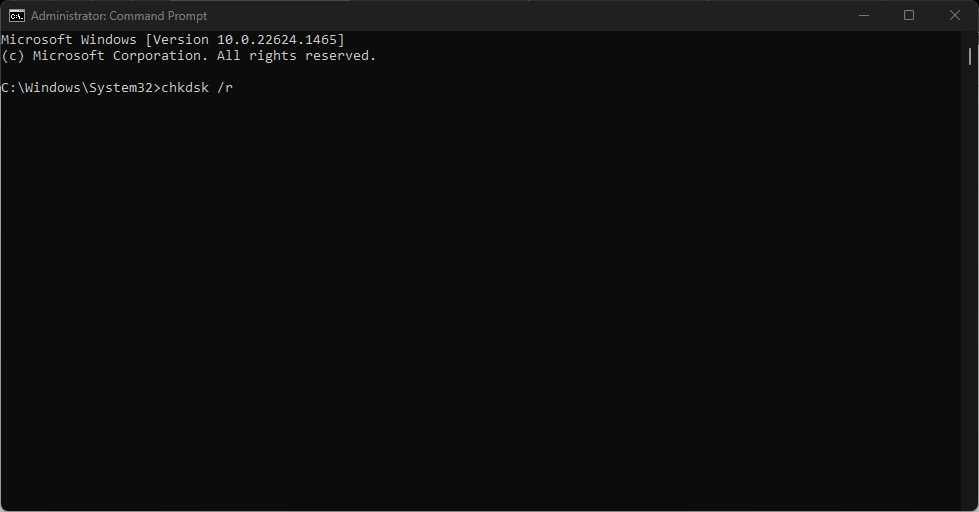
- Ko je postopek končan, znova zaženite računalnik.
Z izvajanjem naslednjih ukazov boste skenirali in odpravili vse napake na trdem disku, kar bo omogočilo pravilen zagon računalnika brez napak.
Preverite, kaj storiti, če ste ni mogoče najti obnovitvenega okolja v sistemu Windows 11.
4. Začasno onemogoči digitalni podpis
- Pritisnite Windows + jaz ključ za odpiranje Nastavitve sistema Windows aplikacija
- Izberite Sistem in kliknite na Obnovitev iz levega podokna.
- Poišči Napredni zagon in pritisnite Ponovno zaženi zdaj gumb pod zavihkom.
- Ob zagonu izberite Odpravljanje težav možnost.

- Kliknite Napredno in izberite Nastavitve zagona iz menija.
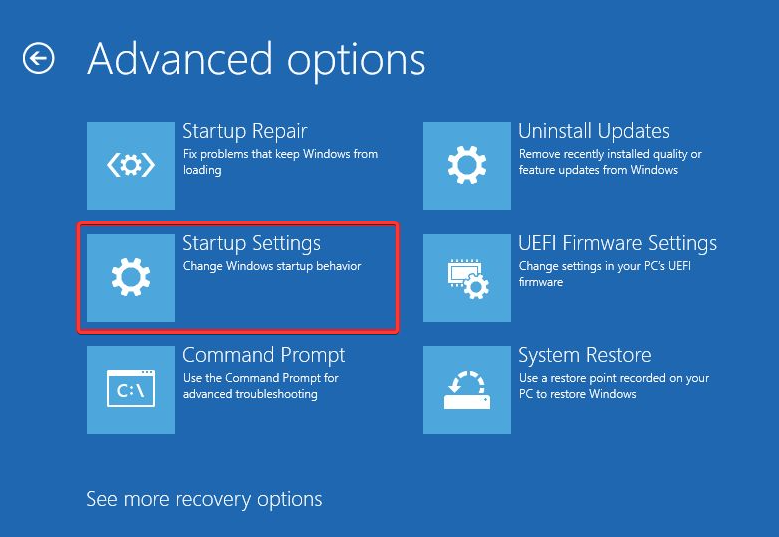
- Pomaknite se do Onemogoči uveljavljanje podpisa gonilnika možnost in kliknite F7 da ga omogočite.
- Znova zaženite računalnik.
Če onemogočite možnost uveljavljanja podpisa gonilnika, bi vam moral pomagati pri uspešnem zagonu računalnika. Prav tako preprečuje funkciji preverjanje programov in datotek med zagonom.
Druga možnost je, da preberete naš članek o Napaka BSoD 0x00000154 in osnovne korake za popravilo. Prav tako preverite kako popraviti kritično napako storitve BSoD na računalniku z operacijskim sistemom Windows.
Če imate dodatna vprašanja ali predloge, jih vljudno spustite v razdelek za komentarje.
Imate še vedno težave?
SPONZORIRANO
Če zgornji predlogi niso rešili vaše težave, se lahko vaš računalnik sooči s hujšimi težavami s sistemom Windows. Predlagamo, da izberete rešitev vse v enem, kot je Fortect za učinkovito odpravljanje težav. Po namestitvi samo kliknite Poglej in popravi in nato pritisnite Začetek popravila.

